打开一个Office2007组件,这里我们以Word2007为例,
按下Alt键,菜单栏上的按钮或菜单项上马上就会显示出一个个圈住字母的小方框,这些方框中的字母就是每个选项卡对应的快捷方式。Microsoft Office 2003 序列号
Microsoft Office 2003 序列号SN:GWH28-DGCMP-P6RC4-6J4MT-3HFDY
SN:XVG79-Q2WK3-JRPMD-9H26V-7TBYT
SN:BY3TG-48BRP-VTT2Y-YH84X-TYJ97
SN:J2MV9-JY

图1 Word2007菜单栏
我们可以看到“开始H”、“插入N”、“设计G”、“页面布局P”、“引用S”、“邮件M”、“审阅R”、“视图W”、“加载项X”等。当然还有F对应的Office按钮、1对应保存、2、3对应返回和重做等。

图2 按下Alt键以后,显示快捷方式提示
继续按下这些菜单上相应的字母,我们就可以其对应的分支选项界面。非常方便!
比如我们在这里按下“N”表示选择“插入”,“插入”下面的分支项界面马上出现在我们眼前,并且同样用带方框的字母标明了这些分支选项对应的快捷键。

图3 按下“N”表示选择“插入”
我们再按下“P”,表示选择插入图片,就可以看到插图图片的对话框了。
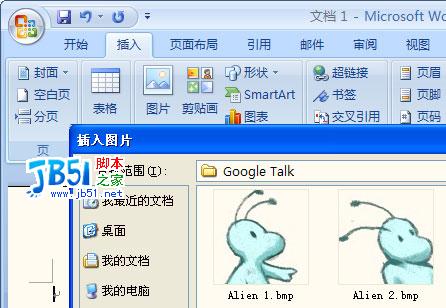
怎么样?这种快捷键的使用方式在以前还没有尝试过吧?这个方法在Excel 2007、Powerpoint2007等Office2007组件中都可以运用,帮助我们快速掌握与使用快捷键。
Office程序安装的相关问题解答
我已安装了某个共享的Office程序,但无法找到该程序。
Microsoft Office 程序或组件可能未安装、已删除或者丢失了某些必须的文件。
1、退出所有程序。
2、在 Windows“控制面板”中,双击“添加/删除程序”图标。
3、请执行下






